このページではJavaScriptを使用しています。お使いのブラウザでは、JavaScriptが無効になっているか、サポートされていないようです。ブラウザのオプションを変更し、JavaScriptを有効にしてご覧ください。
| MYホームページかんたん作成ツール |
|
ダイアリのトップページ「ダイアリトップ」を作成します。
▼(1) 機能設定画面より、「MYダイアリ」の「編集」ボタンをクリックします。 ★機能設定画面(MYダイアリ)  ⇒MYダイアリ管理画面が表示されます。 ▼(2) MYダイアリ管理画面で、「ダイアリトップ管理」のリンクをクリックします。 ★MYダイアリ管理画面 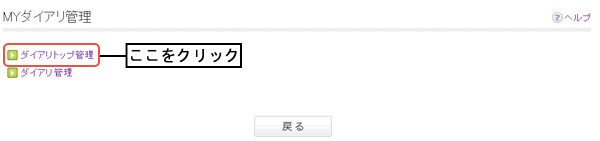 ⇒ダイアリトップ管理画面が表示されます。 ▼(3) スタイルを選択します。 スタイルを選択するには、下記の2つの方法があります。 (3-1) 「スタイル」プルダウンから選択する。 (3-2) スタイル一覧画面から選択する。 (3-1) 「スタイル」プルダウンから選択する。 ダイアリトップ管理画面で、「スタイル」プルダウンからスタイル番号を選択します。 ★ダイアリトップ管理画面 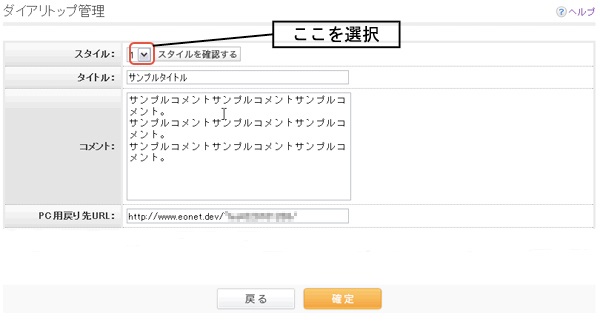 ⇒選択したスタイルの番号が「スタイル」プルダウンに表示されます。 (3-2) スタイル一覧画面から選択する。 ダイアリトップ管理画面で、「スタイルを確認する」ボタンをクリックします。 ★ダイアリトップ管理画面 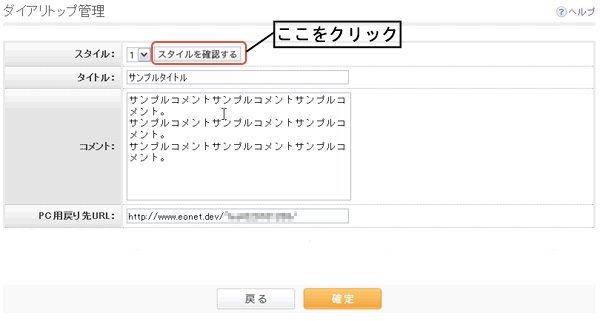 ⇒スタイル一覧画面が別ウィンドウで表示されます。 スタイルは1ページあたり最大5パターン表示されます。6パターン以上登録されている場合は 複数のページに表示されます。「次へ」ボタンまたは「前へ」ボタンをクリックすることにより、 他のパターンを見ることができます。スタイルが決まったら、「スタイル番号」をラジオボタンで選択し、 「確定」ボタンをクリックします。 ★スタイル一覧画面 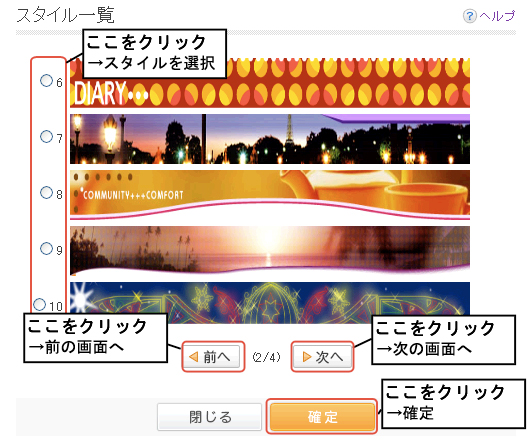 ⇒スタイル一覧画面が消え、ダイアリトップ画面に戻ります。 ダイアリトップ画面の「スタイル番号」には、スタイル一覧画面で選択した番号が表示されます。 ★ダイアリトップ管理画面 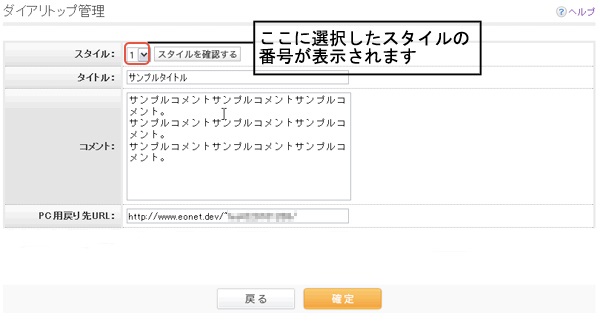 ▼(4) タイトル・コメントを設定します。 ・タイトル 「タイトル」入力欄に入力します。 80バイト以内(全角なら最大40文字、半角なら最大80文字)まで入力できます。 タイトルは省略できません。 ・ コメント 「コメント」入力欄に入力します。 600バイト以内(全角なら最大300文字、半角なら最大600文字)まで入力できます。 ★ダイアリトップ管理画面 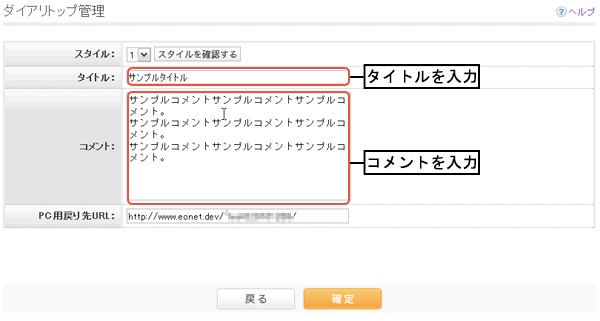 入力項目の詳細はこちら ▼(5) 戻り先urlを設定します。 ダイアリ画面の「戻る」リンクをクリックした時に表示されるurlを設定します。 空欄の場合、ダイアリトップ画面に「戻る」リンクは表示されません。 ・パソコンから閲覧した時の戻り先 パソコン用のダイアリトップ画面の「戻る」リンクをクリックした時に表示されるurlを設定します。 初期設定は、パソコン用ページトップurl「http://www.eonet.ne.jp/~<WEBアカウント名>/」です。 ・ケータイから閲覧した時の戻り先 ケータイ用のダイアリトップ画面の「戻る」リンクをクリックした時に表示されるurlを設定します。 初期設定は、ケータイ用ページトップurl「http://www.eonet.ne.jp/~<WEBアカウント名>/mobile/」です。 ▼(6) 「作成」ボタンをクリックします。 ダイアリトップの設定を完了し、MYダイアリ管理画面を表示します。 ★ ダイアリトップ管理画面 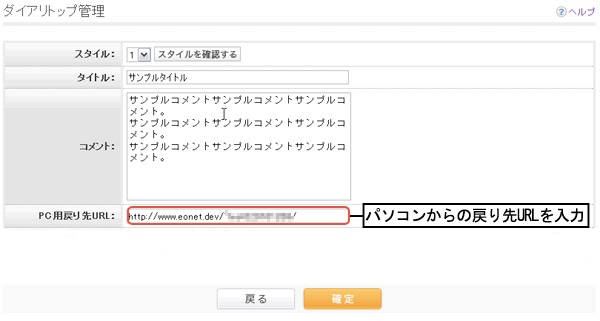 ダイアリトップ管理画面で設定した項目はダイアリトップ画面では以下のように表示されます。 ★ ダイアリトップ画面 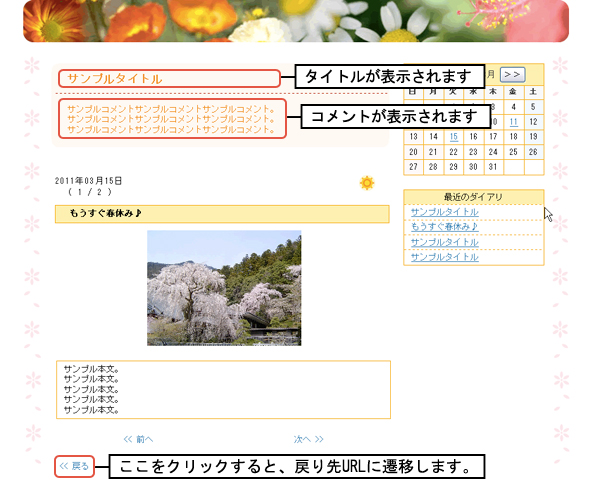 |
|
|